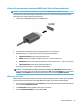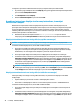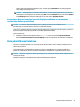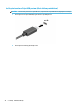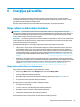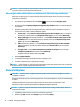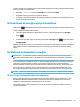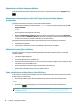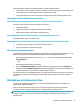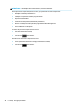User guide
Lai atgrieztos pie audio straumēšanas datora skaļruņos, rīkojieties saskaņā ar tālāk norādīto.
1. Ar peles labo pogu noklikšķiniet uz ikonas Skaļruņi paziņojumu apgabalā uzdevumjoslas labajā malā un
pēc tam atlasiet Atskaņošanas ierīces.
2. Cilnē Atskaņošana atlasiet Skaļruņi.
3. Atlasiet Iestatīt noklusējumu un pēc tam atlasiet Labi.
Ar vadiem pievienojamu displeju atrašana un pievienošana, izmantojot
MultiStream Transport
MultiStream Transport (MST) nodrošina iespēju datoram pievienot vairākas vadu displeja ierīces, tās
pievienojot datora VGA portam vai DisplayPort savienotājiem, kā arī centrmezgla vai ārējās dokstacijas VGA
portam vai DisplayPort savienotājiem. Jūs varat veidot savienojumu vairākos veidos atkarībā no datorā
instalētā grakas kontrollera tipa un tā, vai datoram ir iebūvēts centrmezgls. Atveriet Ierīču pārvaldnieku, lai
uzzinātu, kāda aparatūra ir uzstādīta datorā.
▲ Meklēšanas lodziņā uzdevumjoslā ierakstiet ierīču pārvaldnieks un pēc tam atlasiet
lietojumprogrammu
Ierīču pārvaldnieks. Sarakstā tiek parādītas visas jūsu datorā instalētās ierīces.
Displeju pievienošana datoriem ar Intel graku (ar papildu centrmezglu)
PIEZĪME. Ar Intel grakas kontrolleri un papildu centrmezglu varat pievienot līdz 3 displeja ierīcēm.
Lai iestatītu vairākas displeja ierīces, veiciet tālāk norādītās darbības.
1. Pievienojiet vienu USB C tipa kabeļa (nopērkams atsevišķi) galu datora SuperSpeed USB portam un
DisplayPort savienotājam. Pievienojiet otru kabeļa galu ārējam centrmezglam (nopērkama atsevišķi).
Pārliecinieties, vai centrmezgla strāvas adapteris ir pievienots maiņstrāvas avotam.
2. Pievienojiet ārējās displeja ierīces VGA portiem vai DisplayPort savienotājiem uz centrmezgla.
3. Ja Windows nosaka, ka monitors ir pievienots DisplayPort centrmezglam, tiek parādīts dialoglodziņš
DisplayPort Topology Notication (Displeja porta topoloģijas paziņojums). Atlasiet atbilstošās opcijas,
lai kongurētu displejus. Viena no vairāku displeju izvēles iespējām ir opcija Dublēt, kas apvērš datora
ekrāna attēlu visās iespējotajās displeju ierīcēs, savukārt opcija Paplašināt ekrāna attēlu paplašina
visās iespējotajās displeja ierīcēs.
PIEZĪME. Ja dialoglodziņš nav redzams, pārliecinieties, vai visas ārējās displeja ierīces ir pievienotas
atbilstošajam centrmezgla portam. Atlasiet pogu Sākt, atlasiet Iestatījumi un pēc tam atlasiet Sistēma.
Sadaļā Displejs atlasiet atbilstošo izšķirtspēju un pēc tam atlasiet Saglabāt izmaiņas.
Displeju pievienošana datoriem ar Intel graku (ar iebūvētu centrmezglu)
Izmantojot iekšējo centrmezglu un Intel grakas kontrolleri, var pievienot līdz 3 displeja ierīcēm šādās
kongurācijās:
● Papildu dokstacijai ir pievienotas trīs 3840 × 2160 DisplayPort monitori
● Viens 3840 × 2160 DisplayPort monitors un viens datoram pievienots 1920 × 1200 HDMI monitors
Lai iestatītu vairākas displeja ierīces, veiciet tālāk norādītās darbības.
1. Pievienojiet ārējās displeja ierīces pie VGA porta vai DisplayPort savienotājiem uz datora korpusa vai
dokstacijas.
2. Ja Windows nosaka, ka monitors ir pievienots DisplayPort centrmezglam, tiek parādīts dialoglodziņš
DisplayPort Topology Notication (Displeja porta topoloģijas paziņojums). Atlasiet atbilstošās opcijas,
lai kongurētu displejus. Viena no vairāku displeju izvēles iespējām ir opcija Dublēt, kas apvērš datora
30 5. nodaļa. Izklaides līdzekļi